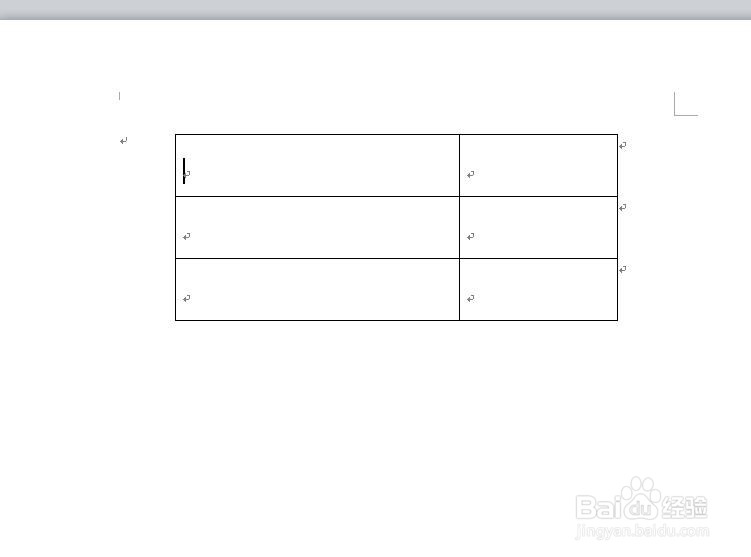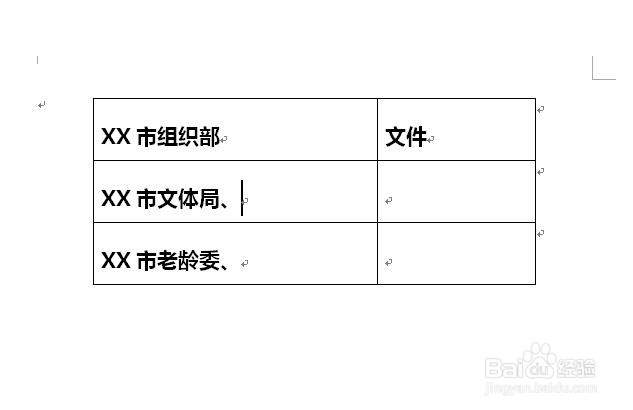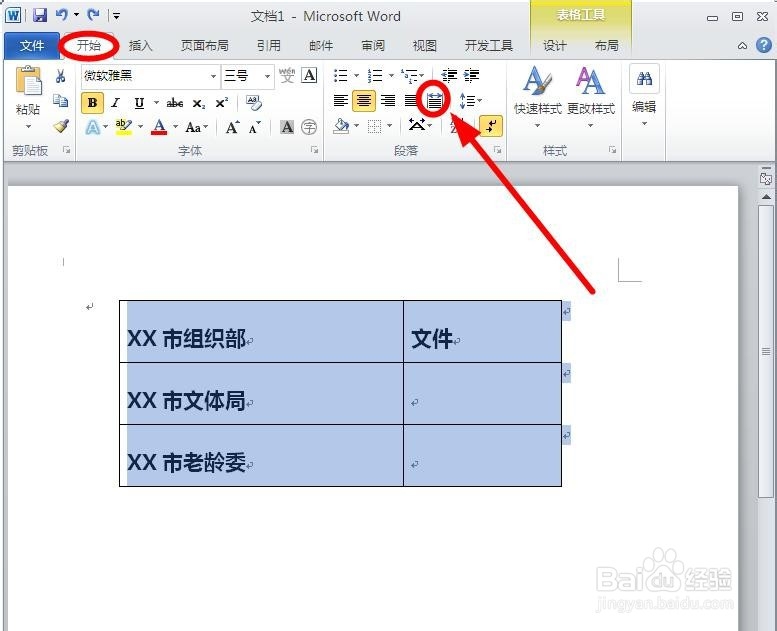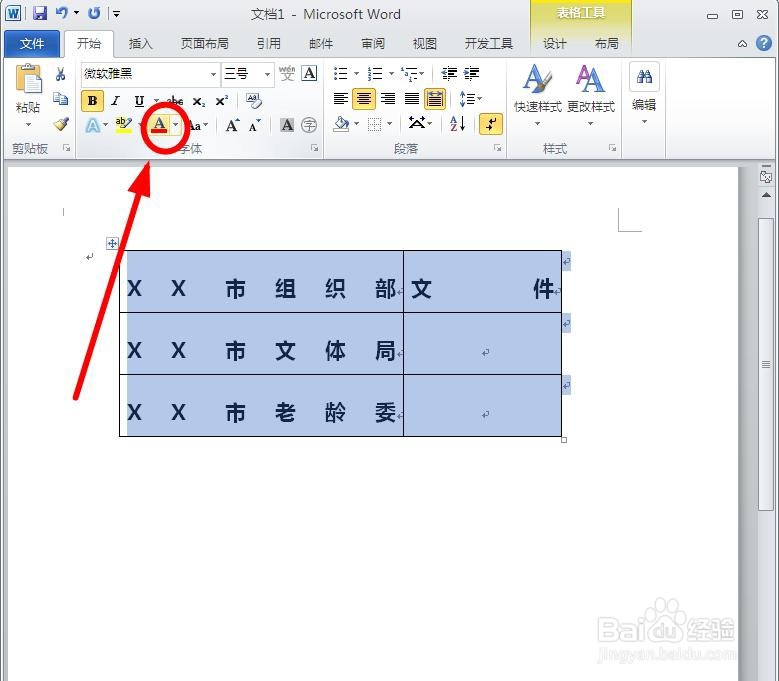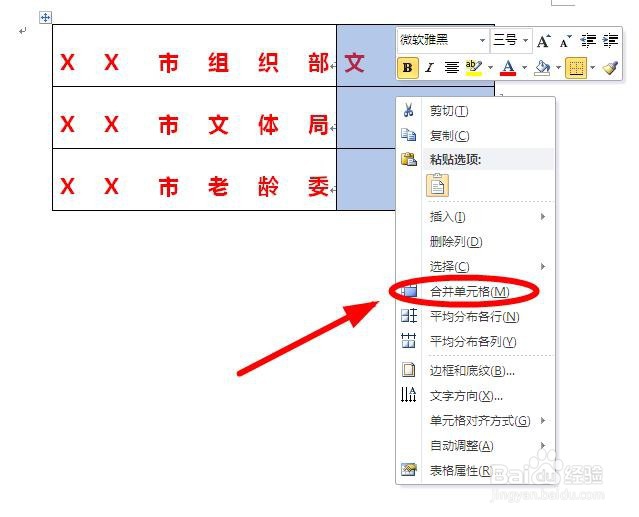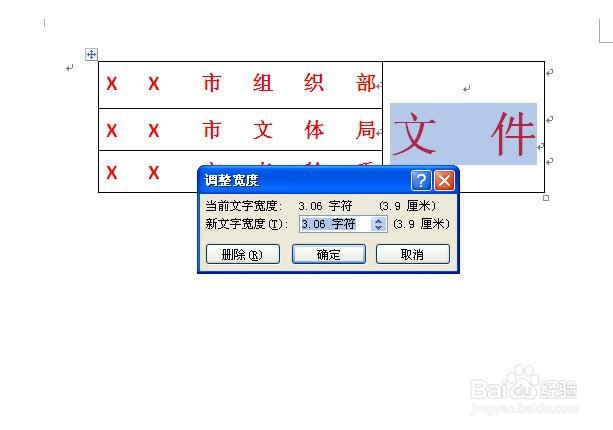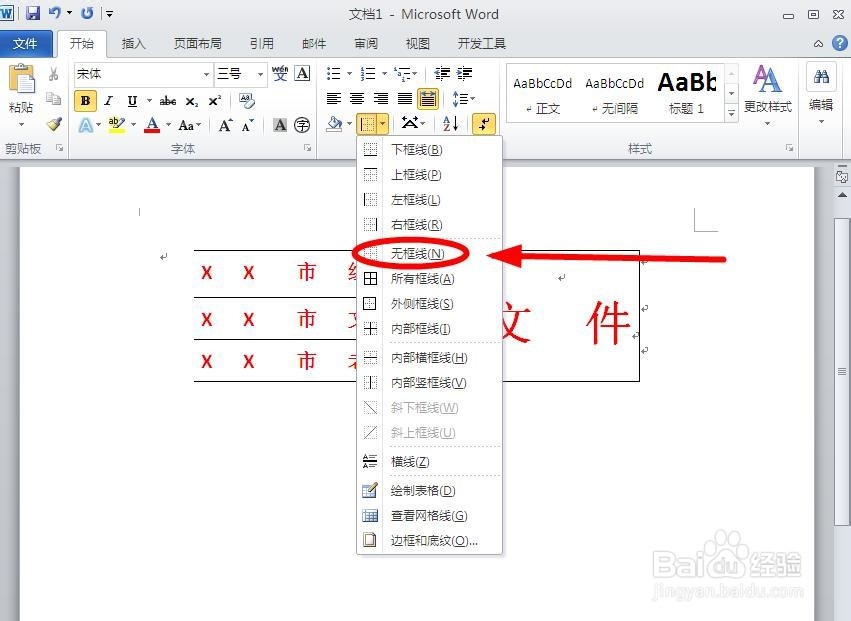如何用word文档制作多个单位联合发文的文件头
1、打开Word文档,插入一个3行2列的表格
2、调整表格宽度、位置至合适
3、在表格中分别输入“XX市组织部、XX市文体局、XX市老龄委、文件”字样
4、全选整个表格,找到菜单栏“开始”选项卡下的“分散对齐”单击
5、设置字体颜色为红色、字号至合适大小
6、选中第二列,鼠标右键,单击“合并单元格”
7、选中“文件”,设置字号、字体、字符宽度至合适
8、选中整个表格,单击“框线设置”按钮,单击下拉菜单中的“无框线”
9、一个三单位联合下发的公文文件头就做好了
声明:本网站引用、摘录或转载内容仅供网站访问者交流或参考,不代表本站立场,如存在版权或非法内容,请联系站长删除,联系邮箱:site.kefu@qq.com。
阅读量:36
阅读量:94
阅读量:31
阅读量:23
阅读量:66